| 일 | 월 | 화 | 수 | 목 | 금 | 토 |
|---|---|---|---|---|---|---|
| 1 | ||||||
| 2 | 3 | 4 | 5 | 6 | 7 | 8 |
| 9 | 10 | 11 | 12 | 13 | 14 | 15 |
| 16 | 17 | 18 | 19 | 20 | 21 | 22 |
| 23 | 24 | 25 | 26 | 27 | 28 |
- 봉제용어
- 지연환가료
- 필터링후복사붙여넣기
- 슈퍼코딩
- AATCC
- WHATTIMEOFTHEDAY
- 헤이큐
- 40HQ컨테이너40GP컨테이너차이
- 자켓실측
- MERN스택
- 비리짐
- 엑셀필터복사붙여넣기
- 고급영어단어
- 웹API
- 요척합의
- 미국영어연음
- Armhole Drop
- TACKING
- 비슬론지퍼
- 미니마카
- 엑셀자동서식
- 40HQ컨테이너
- 나일론지퍼
- 암홀트롭
- 와끼
- 우레탄지퍼
- 핸드캐리쿠리어차이점
- 클린코드
- 엑셀드래그단축키
- 영어시간읽기
- Today
- Total
CASSIE'S BLOG
[비공개] 3차 프로젝트 api, client, admin 각각 프로젝트 취합 회고록 본문
어드민 아이디 비밀번호인지 클라이언트 에서 서버로 데이터를 보내서 확인이 되면 그 다음에 라우팅을 할 수 있는거야? window.location.href를 이용해서
로그인 기능을 구현하고, 서버에서 아이디와 비밀번호를 확인한 후에 클라이언트에서 원하는 페이지로 리다이렉션할 수 있습니다. 일반적으로는 로그인 요청이 서버로 전송되고, 서버에서는 해당 정보를 확인한 후 토큰이나 세션 등의 방법을 사용하여 로그인 상태를 유지합니다.
다음은 간단한 예시입니다:
위의 코드는 클라이언트에서 서버로 로그인 요청을 보내고, 서버에서는 해당 정보를 확인한 후 로그인이 성공하면 클라이언트를 어드민 페이지로 리다이렉션하는 예시입니다. 로그인이 성공하면 서버에서 받은 정보를 활용하여 로그인 상태를 유지하고, 그에 따라 클라이언트 사이드 라우팅을 진행합니다.
일반적인 방식이라고 함.
이 코드는 클라이언트에서 서버로 사용자 인증 정보를 전송하여 로그인을 시도하고, 서버에서 응답에 따라 클라이언트를 리다이렉션하는 일반적인 방식의 예시입니다. 이러한 방식은 주로 서버 측에서 사용자의 신원을 확인하고, 성공 시 토큰 등을 발급하여 클라이언트 측에서 상태를 유지하는 방법 중 하나입니다.
여기서 주요 포인트는:
- 로그인 요청:
- fetch 함수를 사용하여 서버에 로그인 요청을 보냅니다.
- POST 메서드를 사용하고, Content-Type 헤더를 통해 JSON 형식의 데이터를 전송합니다.
- 서버 응답 확인:
- response.ok를 통해 서버의 응답 상태를 확인합니다.
- 응답이 성공적이면 로그인이 성공했다고 가정하고 처리를 진행합니다.
- 클라이언트 리다이렉션:
- 성공적인 로그인 후, 서버에서 받은 정보에 따라 클라이언트 사이드에서 리다이렉션을 수행합니다.
- 여기서는 window.location.href를 사용하여 새로운 URL로 이동합니다.
- 에러 처리:
- try-catch 블록을 사용하여 비동기 작업 중 발생할 수 있는 에러를 처리합니다.
- 로그인 실패 시에는 콘솔에 에러 메시지를 출력하고 추가적인 처리를 수행할 수 있습니다.
이러한 방식은 많은 웹 어플리케이션에서 사용되는 일반적인 패턴 중 하나입니다. 다만, 실제로는 더 복잡한 로그인 시나리오와 보안적인 고려 사항을 고려하여 구현되어야 합니다. 특히, 비밀번호 보안, 토큰의 안전한 저장 및 전송, 세션 관리 등에 대한 신경을 써야 합니다.
각각 배포하고 해야할 일.
admin, client일단 배포할 것 github pages 둘다 url필요하니까.
아니..! 고친 것들 여기에 정리함
4시간 날렸다 ㅠㅠㅠㅠ
🎈client 사이드 🎈
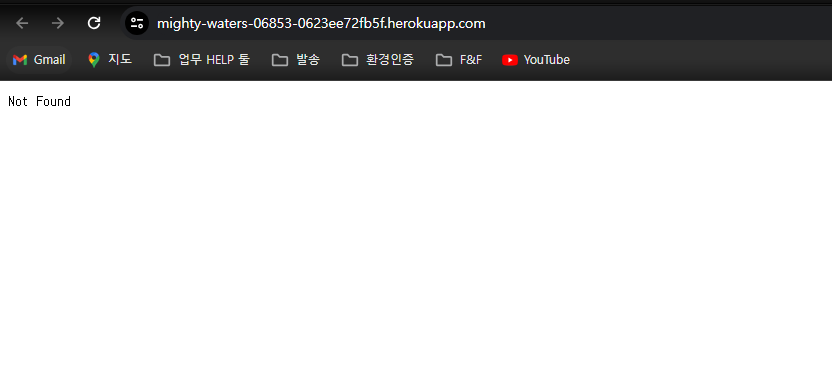
heroku logs --tail 에러 계속 났는데
🎈해결법 1 client사이드에 proxy 설정 (heroku 설정)
계속 heroku에서 push 해서 client 홈페이지 모양이 안나오는데 당연한거임
왜냐면 백엔드만 heroku에 배포했기 때문임.
Error: ENOENT: no such file or directory, stat '/app/client/build/index.html'
이 에러가 미친듯이 남.
api사이드 최종으로 이렇게 함. 근데 이게 중요한게 아니라
컴포넌트 별로 axios로 local port 연결된 부분 다 heroku 주소로 옮겨야함
api 사이드 변경
🎈 처음에는 백엔드 주소만 연결했는데 /api/ 까지 설정을 해주어야했음

🎈 products 컴포넌트도 백엔드 배포한 것으로 설정

240127
여기서 비밀번호 admin 아이디 admin으로 로그인하면 어드민탭이 생기고 어드민 프로젝트로 넘어가게해야해 데이터베이스 구조는 이거야
isAdmin 속성으로 admin인지 아닌지 확인하고있어
_id
65504472315cb9c975dd2536
username
"changeduser"
email
"cassie@gmail.com"
password
"U2FsdGVkX1/+gea/HmAGTCFIpcKkAnInYCFX7TQHrN8="
isAdmin
false
createdAt
2023-11-12T03:20:18.096+00:00
updatedAt
2023-11-12T08:26:17.989+00:00
__v
0
이건 코드야 뭐 어떤거를 추가해야하는지 조언 좀 해줘
import { Badge } from "@material-ui/core";
import { Search, ShoppingCartOutlined } from "@material-ui/icons";
import React from "react";
import styled from "styled-components";
import { mobile } from "../responsive";
import { useDispatch, useSelector } from "react-redux";
import { Link, useNavigate } from 'react-router-dom';
import { logout } from "../redux/userRedux";
const Container = styled.div`
height: 60px;
${mobile({ height: "50px" })}
`;
const Wrapper = styled.div`
padding: 10px 20px;
display: flex;
align-items: center;
justify-content: space-between;
${mobile({ padding: "10px 0px" })}
`;
const Left = styled.div`
flex: 1;
display: flex;
align-items: center;
`;
const Language = styled.span`
font-size: 14px;
cursor: pointer;
${mobile({ display: "none" })}
`;
const SearchContainer = styled.div`
border: 0.5px solid lightgray;
display: flex;
align-items: center;
margin-left: 25px;
padding: 5px;
`;
const Input = styled.input`
border: none;
${mobile({ width: "50px" })}
`;
const Center = styled.div`
flex: 1;
text-align: center;
`;
const LogoLink = styled(Link)`
text-decoration: none;
`;
const Logo = styled.h1`
font-weight: bold;
text-decoration: none;
${mobile({ fontSize: "24px" })}
`;
const Right = styled.div`
flex: 1;
display: flex;
align-items: center;
justify-content: flex-end;
${mobile({ flex: 2, justifyContent: "center" })}
`;
const MenuItem = styled.div`
font-size: 14px;
cursor: pointer;
margin-left: 25px;
${mobile({ fontSize: "12px", marginLeft: "10px" })}
`;
const Navbar = () => {
const dispatch = useDispatch();
const user = useSelector((state) => state.user.currentUser);
const quantity = useSelector(state => state.cart.quantity);
const navigate = useNavigate();
const handleSignInClickToLogin = () => {
//NOTE: SIGN IN 클릭 시 /login 으로 이동
navigate('/login');
};
const handleSignInClickToRegister = () => {
//NOTE: SIGN IN 클릭 시 /login 으로 이동
navigate('/register');
};
const handleLogout = () => {
// 로그아웃 액션 디스패치
dispatch(logout());
};
return (
<Container>
<Wrapper>
<Left>
<Language>EN</Language>
<SearchContainer>
<Input placeholder="Search" />
<Search style={{ color: "gray", fontSize: 16 }} />
</SearchContainer>
</Left>
<Center>
<LogoLink to="/">
<Logo>Cassie</Logo>
</LogoLink>
</Center>
<Right>
{user ? (
<>
{/* 로그인 된 경우에 표시되어야 할 JSX 코드 */}
<MenuItem onClick={handleLogout}>LOGOUT</MenuItem>
</>
) : (
<>
<MenuItem onClick={handleSignInClickToRegister} >REGISTER</MenuItem>
<MenuItem onClick={handleSignInClickToLogin}>SIGN IN</MenuItem>
</>
)}
<Link to="/cart">
<MenuItem>
<Badge badgeContent={quantity} color="primary">
<ShoppingCartOutlined />
</Badge>
</MenuItem>
</Link>
</Right>
</Wrapper>
</Container>
);
};
export default Navbar;
'PROGRAMMING > 프로젝트' 카테고리의 다른 글
| 자바스크립트 리팩토링 팁 (0) | 2024.03.04 |
|---|---|
| 아이콘 사이트 (0) | 2024.01.30 |
| Swagger 사용법 (0) | 2024.01.01 |
| 프로젝트 admin 페이지 (0) | 2023.12.31 |
| 라우팅 회고 (0) | 2023.12.28 |



